Связь с банковским клиентом
advertisement
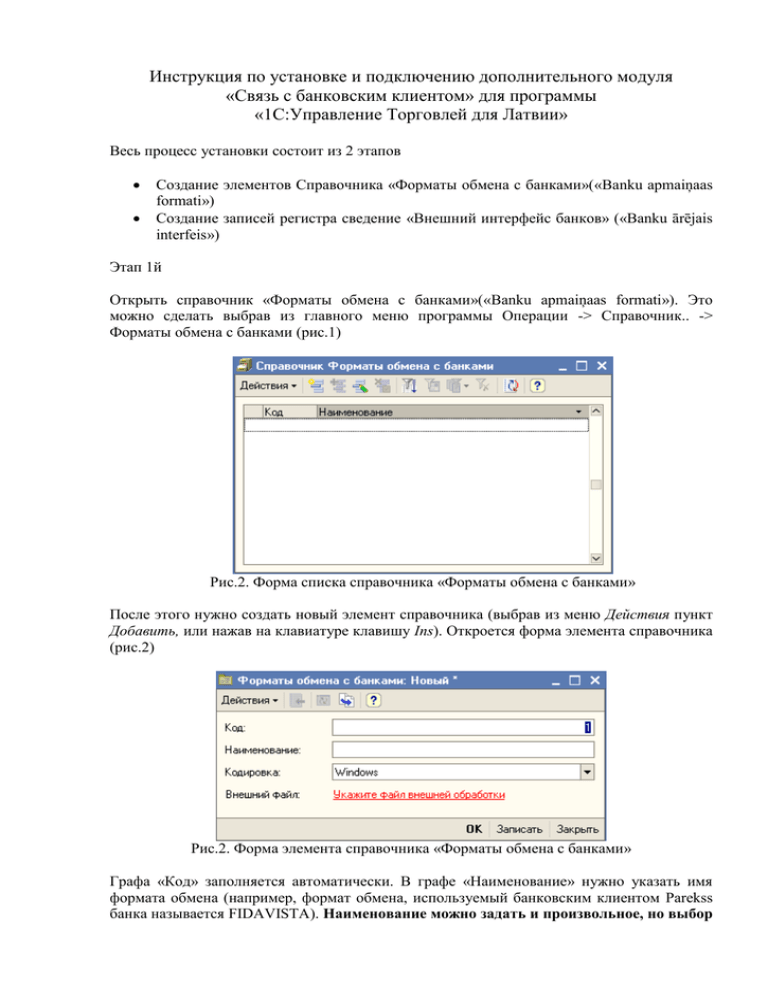
Инструкция по установке и подключению дополнительного модуля «Связь с банковским клиентом» для программы «1С:Управление Торговлей для Латвии» Весь процесс установки состоит из 2 этапов Создание элементов Справочника «Форматы обмена с банками»(«Banku apmaiņaas formati») Создание записей регистра сведение «Внешний интерфейс банков» («Banku ārējais interfeis») Этап 1й Открыть справочник «Форматы обмена с банками»(«Banku apmaiņaas formati»). Это можно сделать выбрав из главного меню программы Операции -> Справочник.. -> Форматы обмена с банками (рис.1) Рис.2. Форма списка справочника «Форматы обмена с банками» После этого нужно создать новый элемент справочника (выбрав из меню Действия пункт Добавить, или нажав на клавиатуре клавишу Ins). Откроется форма элемента справочника (рис.2) Рис.2. Форма элемента справочника «Форматы обмена с банками» Графа «Код» заполняется автоматически. В графе «Наименование» нужно указать имя формата обмена (например, формат обмена, используемый банковским клиентом Parekss банка называется FIDAVISTA). Наименование можно задать и произвольное, но выбор наименования, совпадающего с реальным наименование формата обмена, облегчит дальнейшую эксплуатацию модуля. В поле «Кодировка», необходимо указать, какую кодировку использует данный формат обмена. Можно выбирать между 2ми значениями – Windows и DOS. Какое именно значение нужно указать зависит от того, с программойклиентом какого банка будет производится обмен данными. В поле «Внешний файл» нужно указать файл внешней обработки конкретного формата. При наведении курсора мыши на надпись «Укажите файл внешней обработки» курсор сменить форму на значек человеческой руки. При нажатии правой клавишей мыши на надписи «Укажите файл внешней обработки» откроется окно выбора файла (рис. 3) Рис. 3 Окно выбора файла внешней обработки Через поле Look In: нужно выбрать каталог, в котором находится файл внешней обработки (данный файл имеет расширение *.epf, файл входит в поставку модуля). В данном примере файл называется ExportImportBankFIDAVISTA.epf, его необходимо отметить (щелчек правой клавишей мыши на файле), после чего нажать кнопку “Open”. После этого программа загрузит данный файл и, если загрузка прошла успешно, надпись «Укажите файл внешней обработки» изменится на «Изменить файл внешней обработки» и сменит цвет с красного на чёрный (рис.4). Рис.4. Подготовленный элемент справочника «Форматы обмена с банками» Теперь остаётся только записать созданный элемент справочника (нажатие кнопки ОК/Записать). Этап 2й Открыть регистр сведений «Внешний интерфейс банков»(«Banku ārējais interfeis»). Это можно сделать выбрав из главного меню программы Операции -> Регистр сведений.. -> Форматы обмена с банками (рис.5) Рис. 5. Регистр сведений «Внешний интерфейс банков» После этого нужно создать новую запись регистра (выбрав из меню Действия пункт Добавить, или нажав на клавиатуре клавишу Ins). В список будет добавлена новая строка, в которой нужно указать необходимые параметры. В колонке «Расчетный счет» нужно указать банковский счет организации (по которому будет производится обмен с программой-клиентом банка). В колонке «Формат обмена» необходимо задать формат обмена с программой-клиентом банка (формат был создан на этапе 1). В колонке «Путь до файла выгрузки» нужно указать полный путь до файла (т.е. путь + имя файла), в который будет помещаться информация, выгруженная из программы 1С:Предприятие (например, D:\Obmen\Export2Bank.xml). Если программа-клиент банка позволяет выгружать информацию в файл, то имя файла нужно указать в колонке «Путь до файла загрузки», если такой возможности (выгрузки информации в файл из банковской программы) не предусмотрено, то колонку можно оставить незаполненной. Если в организации есть несколько банковских счетов, и по каждому из них необходимо производить обмен информацией с банковскими программами, то необходимо создать записи в регистре для каждого счета